Minolta Pi5501 User Manual [es]
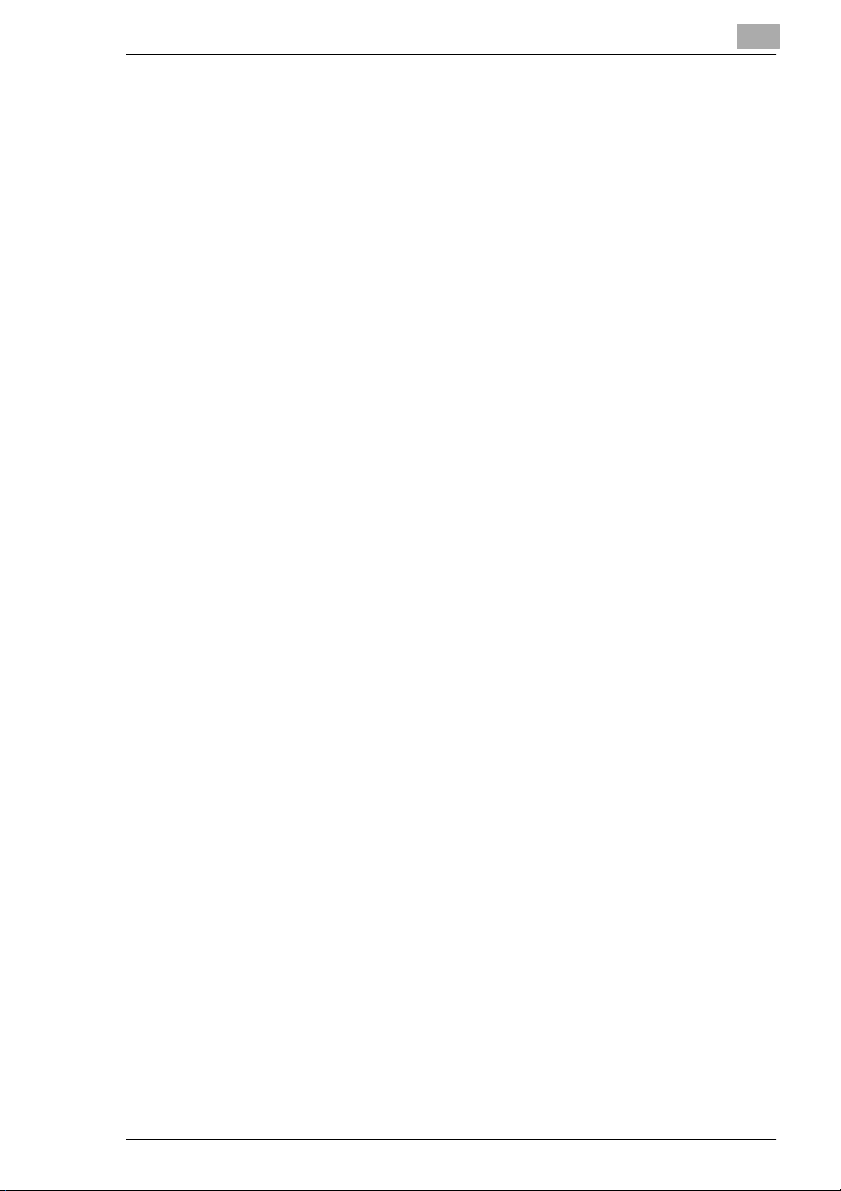
Contenido
1 Page Scope Light
Bienvenido ......................................................................................2-1
Reconocimiento de marcas comerciales........................................2-1
1.1 Requisitos del sistema ................................................................ 2-2
Ordenador.......................................................................................2-2
Copiadora Digital............................................................................2-2
Controlador de impresora Pi5501...................................................2-2
1.2 Acceso .......................................................................................... 2-3
1.3 Funcionamiento ........................................................................... 2-4
1.4 Inicio de sesión en el Modo admin............................................. 2-4
1.5 Configuración de la pantalla....................................................... 2-5
1.6 Ficha Sistema............................................................................... 2-7
Resumen.........................................................................................2-7
Detalles ...........................................................................................2-8
Bandeja entrada..............................................................................2-8
Bandeja de salida ...........................................................................2-9
Estado del disco duro...................................................................2-10
Versión ROM.................................................................................2-11
Información de la interfaz .............................................................2-12
Estado de los consumibles...........................................................2-13
Preferencia....................................................................................2-14
Guardar configuración ..................................................................2-16
Asistencia en línea ........................................................................2-18
1.7 Ficha Trabajo.............................................................................. 2-19
Administración de trabajos de impresión.....................................2-19
Descarga de archivos ...................................................................2-21
1.8 Ficha Impresora ......................................................................... 2-22
Configuración................................................................................2-22
Manipulación del papel.................................................................2-22
Diseño de página..........................................................................2-24
Configuración de la impresora......................................................2-25
Panel de operaciones ...................................................................2-27
Probar impresión ..........................................................................2-28
Información de fuentes .................................................................2-29
Restablecer la impresora ..............................................................2-30
Mantenimiento..............................................................................2-31
Pi5501
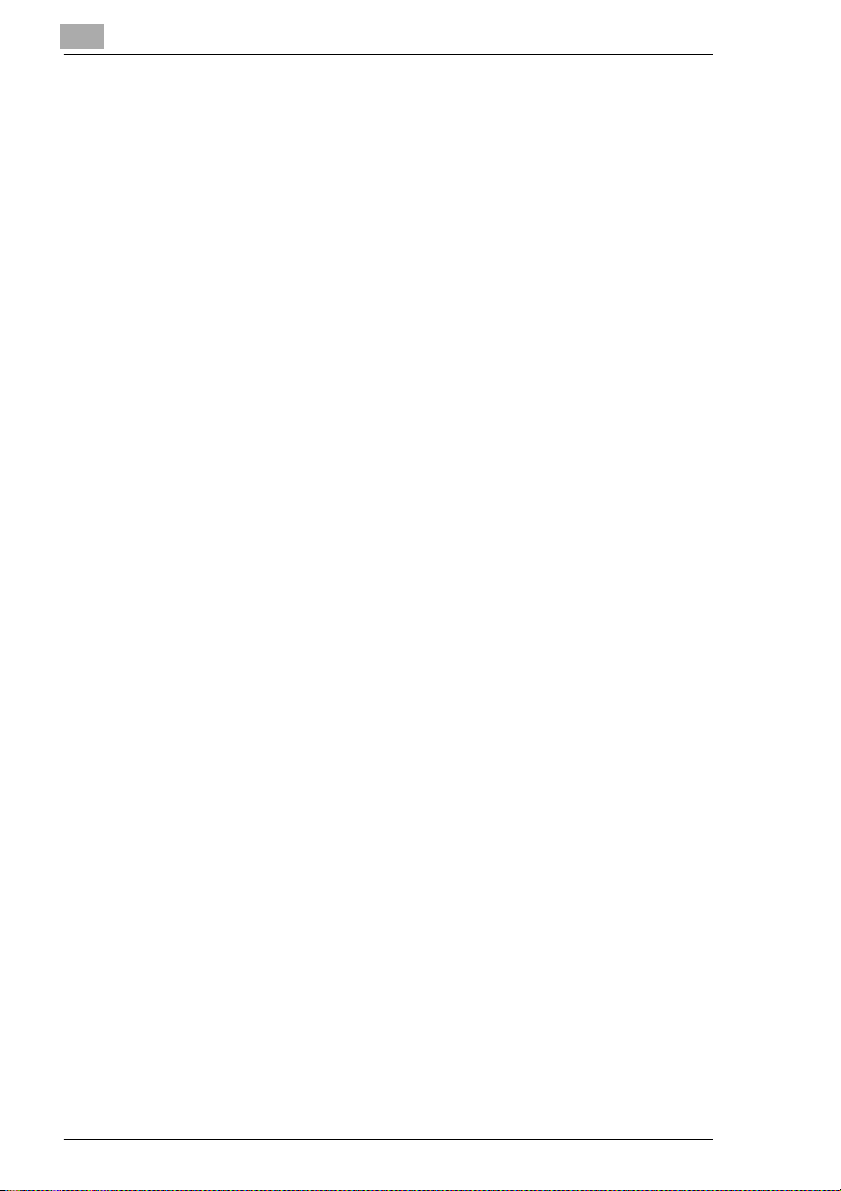
I/F local.........................................................................................2-32
1.9 Ficha Escáner .............................................................................2-33
Destinos........................................................................................2-33
E-mail Destinos ............................................................................2-33
Configuración de un destino de e-mail ........................................2-34
Destinos de archivo......................................................................2-36
Configuración de un destino de archivo ......................................2-37
Configuración de SMTP y FTP..................................................... 2-39
Enlace externo abierto .................................................................2-41
1.10 Ficha Red ....................................................................................2-42
Resumen ......................................................................................2-43
Configuración de TCP/IP.............................................................. 2-44
Configuración de Netware............................................................ 2-46
Configuración de Netware............................................................ 2-47
Estado de NetWare ......................................................................2-49
Configuración de AppleTalk.........................................................2-50
Configuración de IPP ...................................................................2-51
Configuración de WINS................................................................2-53
Restablecer ..................................................................................2-55
Mantenimiento..............................................................................2-56
Lista de estados...........................................................................2-57
Pi5501
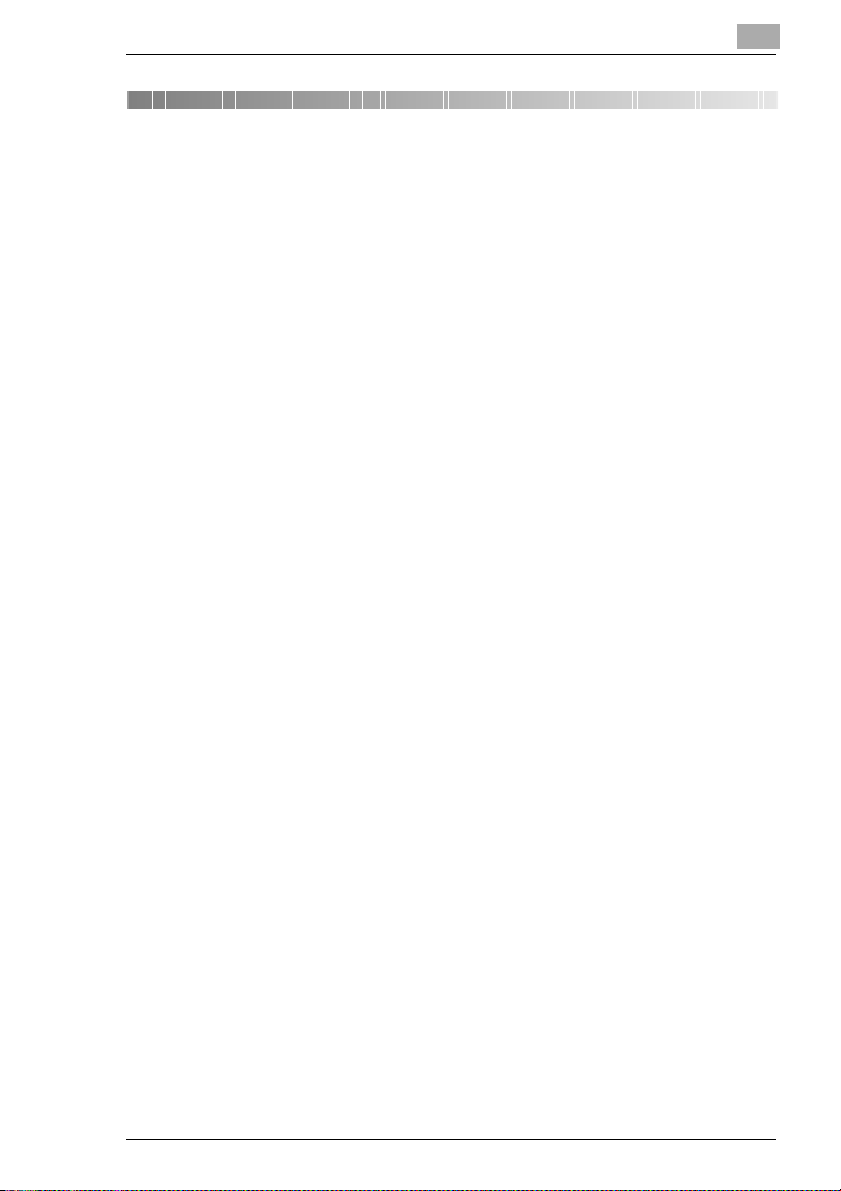
Page Scope Light
1 Page Scope Light
Bienvenido
PageScope Light para Pi3502 es un programa de utilidad para el control
de dispositivos que ofrece el servidor HTTP y que está incorporado en el
Pi3502 (controlador de impresora para Copiadora Digital). Con la ayuda
de un Navegador estándar, esta utilidad puede utilizarse como interfaz
para controlar la Copiadora Digital remotamente.
Reconocimiento de marcas comerciales
Minolta es una marca comercial registrada de MINOLTA, CO., LTD.
PageScope es una marca comercial de MINOLTA CO., LTD.
Apple y Macintosh son marcas comerciales registradas de Apple
Computer, Inc.
Ethernet es una marca comercial registrada de Xerox Corporation.
Linux es una marca comercial registrada de Linus Torvalds.
Microsoft, Windows y WindowsNT son marcas comerciales registradas
de Microsoft Corporation.
Netscape Communications, el logotipo de Netscape Communications,
Netscape Navigator, Netscape Communicator y Netscape son marcas
comerciales de Netscape Communications Corporation.
PCL es una marca comercial registrada de Hewlett-Packard Company
Limited.
PostScript es una marca comercial registrada de Adobe Systems, Inc.
Solaris es una marca comercial de Sun Microsystems, Inc.
Todos los demás nombres de productos son marcas comerciales o
marcas comerciales registradas de sus respectivas compañías u
organizaciones.
Copyright 2001 MINOLTA CO., LTD.
La información que aparece en este manual está sujeta a cambios sin
aviso previo.
1
Pi5501 1-1
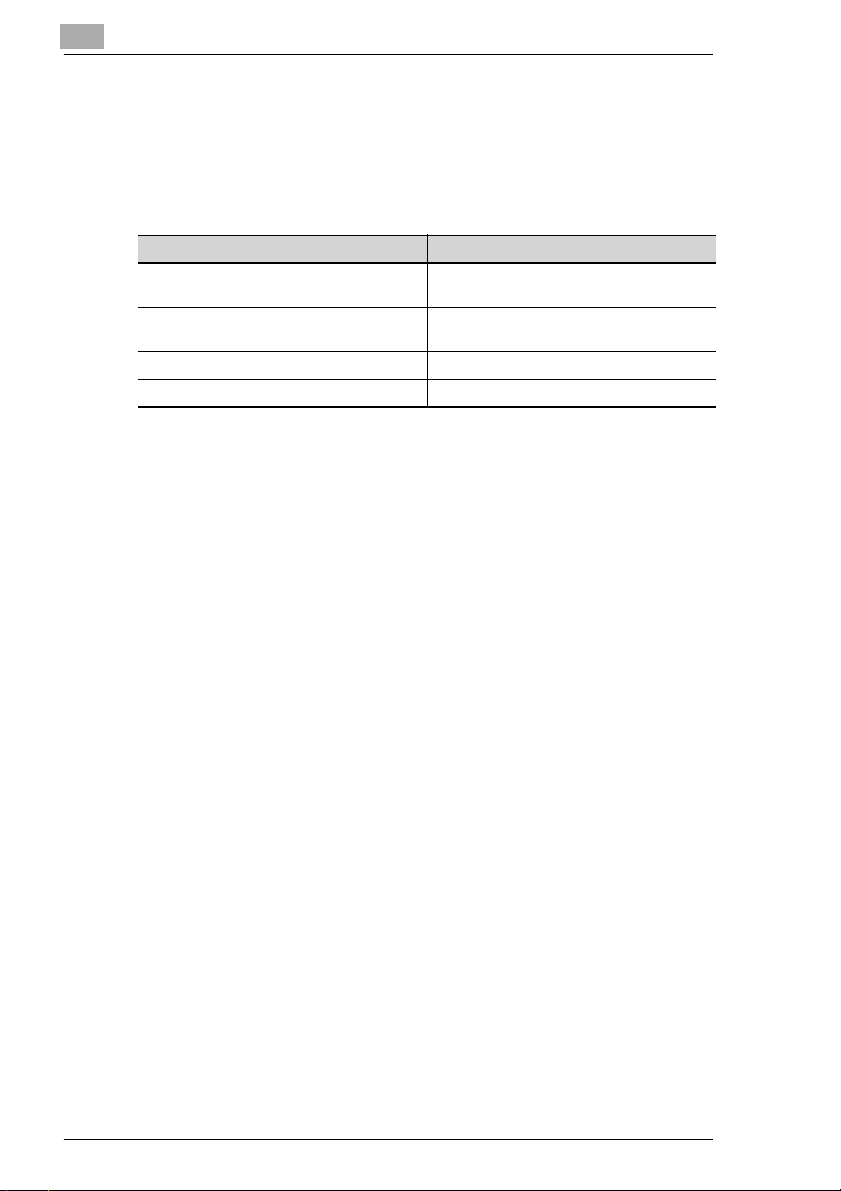
1
1.1 Requisitos del sistema
Para usar esta utilidad se necesitan los siguientes elementos.
Ordenador
l Software
Sistema operativo Navegador web
Windows 95/98/NT 4.0/2000 Internet Explorer 4 o superior
Macintosh System 7 o superior Internet Explorer 4,5 o superior
Solaris 2.5.1/2.6/7 (2.7) Netscape Navigator 4 o superior
Linux Netscape Navigator 4 o superior
l NIC (Tarjeta de interfaz de red)
l Ethernet
l Protocolo TCP/IP
Copiadora Digital
Controlador de impresora Pi5501
Page Scope Light
Netscape Navigator 4 o superior
Netscape Navigator 4 o superior
1-2 Pi5501
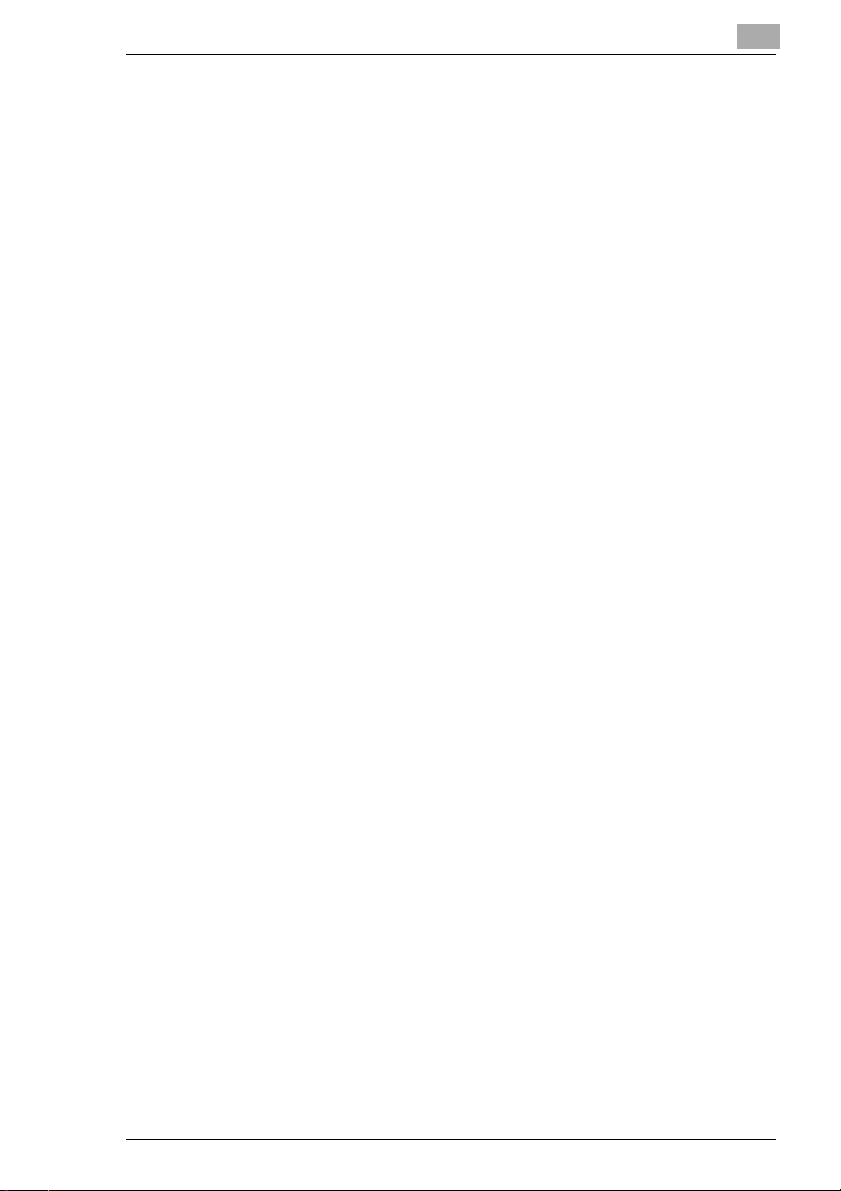
Page Scope Light
1.2 Acceso
PageScope Light para Pi3502 puede abrirse directamente desde un
navegador web.
1 Inicie el navegador web.
2 En el campo URL, escriba la dirección IP del controlador de
impresora como se muestra abajo.
(Ejemplo) Cuando la dirección IP del controlador de impresora es
192.9.200.200:
3 Con esto se abre la pantalla de PageScope Light para Pi3502.
1
http://<dirección IP del controlador de impresora>/
http://192.9.200.200/
Pi5501 1-3
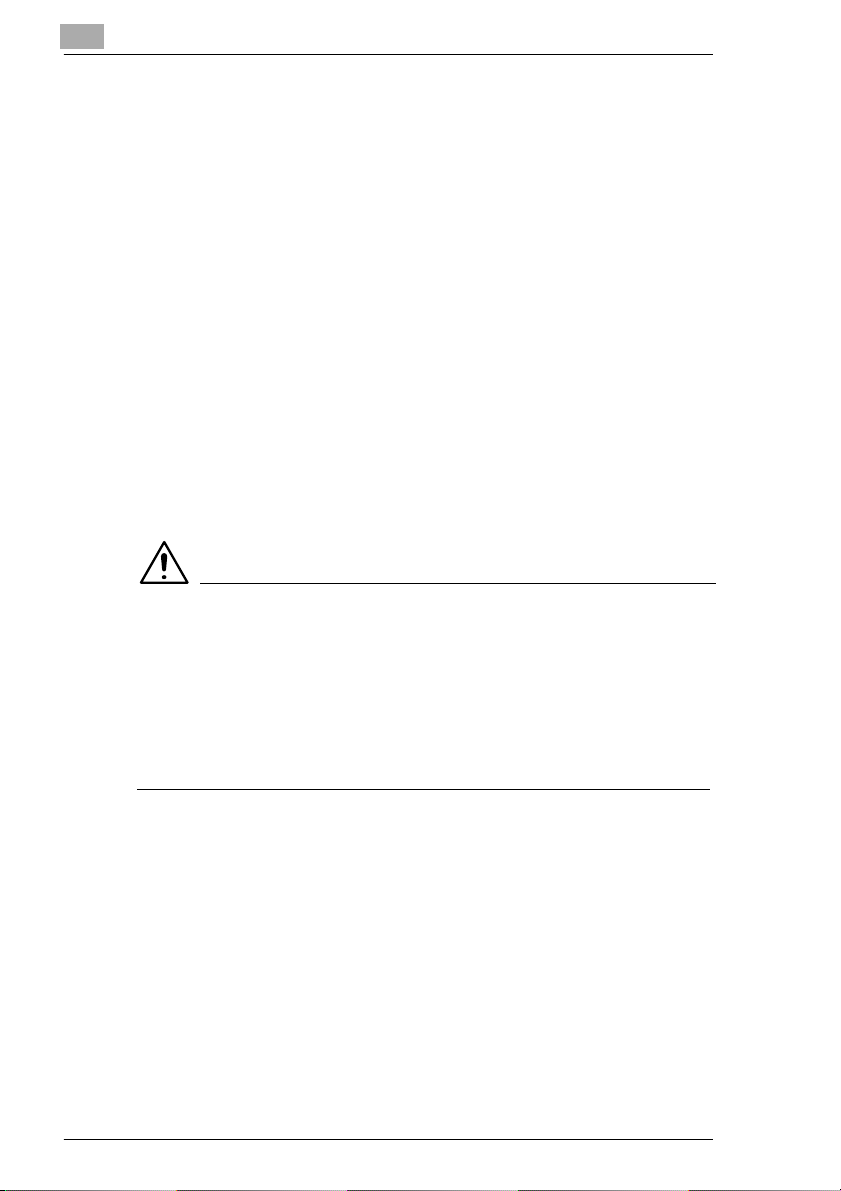
1
1.3 Funcionamiento
El funcionamiento de PageScope Light para Pi3502 es idéntico al de las
páginas web de Internet. Si se hace clic en un enlace activo se salta al
destino del enlace; los botones [Atrás] y [Adelante] permiten avanzar o
retroceder por las páginas.
1.4 Inicio de sesión en el Modo admin.
Después de iniciar una sesión en el Modo admin. de PageScope Light,
puede cambiar los ajustes de la configuración de la Copiadora Digital.
1 Escriba la contraseña del administrador en el cuadro “Contraseña
admin.”. La contraseña predeterminada inicial del administrador es
“sysadm”. Véase
la página 1-14 para saber cómo se cambia la contraseña.
2 Haga clic en [Inicio de sesión] para iniciar una sesión en el Modo
admin.
3 Haga clic en el botón [Fin de sesión] para finalizar la sesión.
NOTA
è Si no se efectúa ninguna operación durante más de 10 minutos, la
sesión finaliza automáticamente.
è En la ficha “Red” aparece un cuadro de texto para escribir la
contraseña en cada pantalla de configuración. Tiene que introducir la
contraseña correcta para cambiar la configuración de la ficha “Red”.
Introduzca aquí la misma contraseña de administrador que introduce
en las demás fichas.
Page Scope Light
1-4 Pi5501
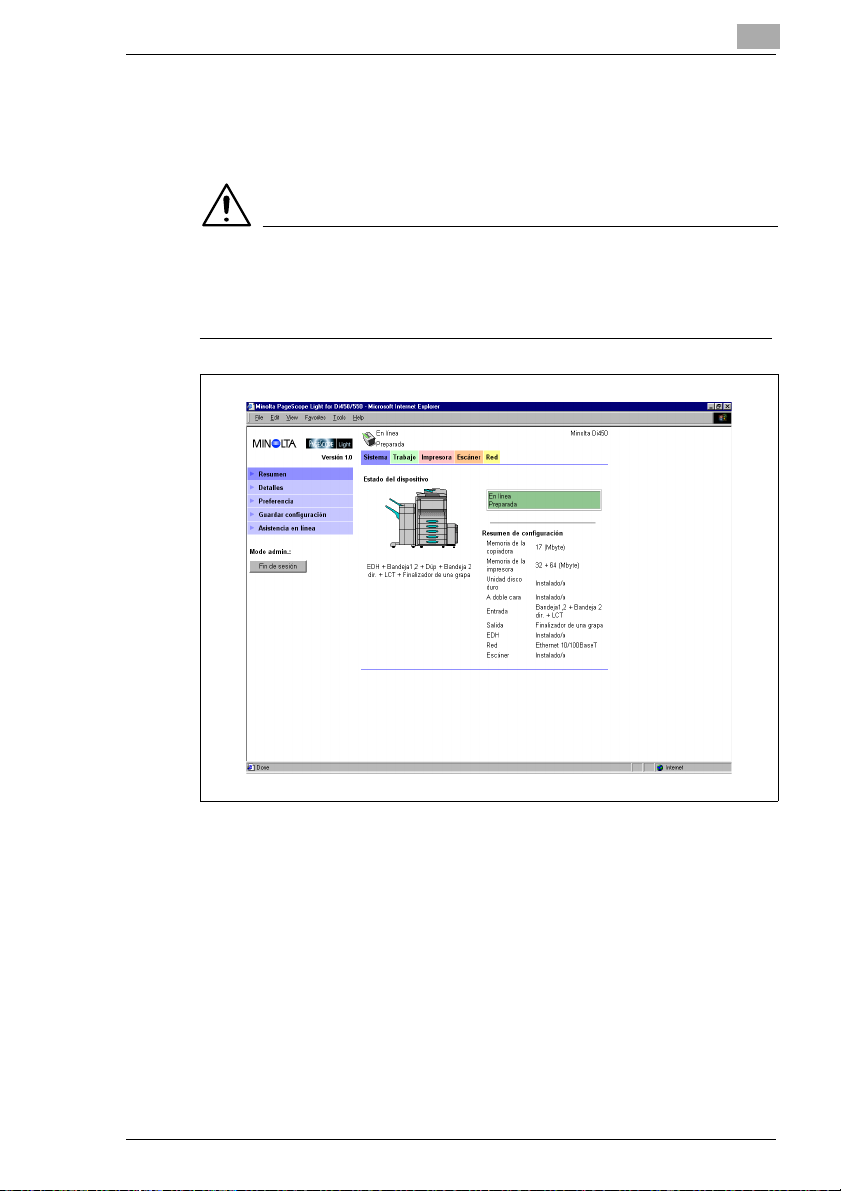
Page Scope Light
1.5 Configuración de la pantalla
A continuación se muestra la configuración de la pantalla de PageScope
Light para Pi3502.
NOTA
è Las capturas de pantalla que aparecen en este manual pueden diferir
de las pantallas reales. Asimismo, tenga en cuenta que las
especificaciones están sujetas a cambios sin aviso previo.
➁
➀
➃
1
➂
➅
1. Logotipo de Minolta PageScope Light
Haga clic en el logotipo para abrir el sitio web que aparece a
continuación.
www.minolta.com
2. Visualización del estado
El estado actual de la Copiadora Digital se indica mediante iconos y
texto. El mensaje PREPARADA aparece cuando Copiadora Digital está
trabajando normalmente. Para conocer detalles sobre el contenido
de las pantallas, véase la página 1-57.
Pi5501 1-5
➄
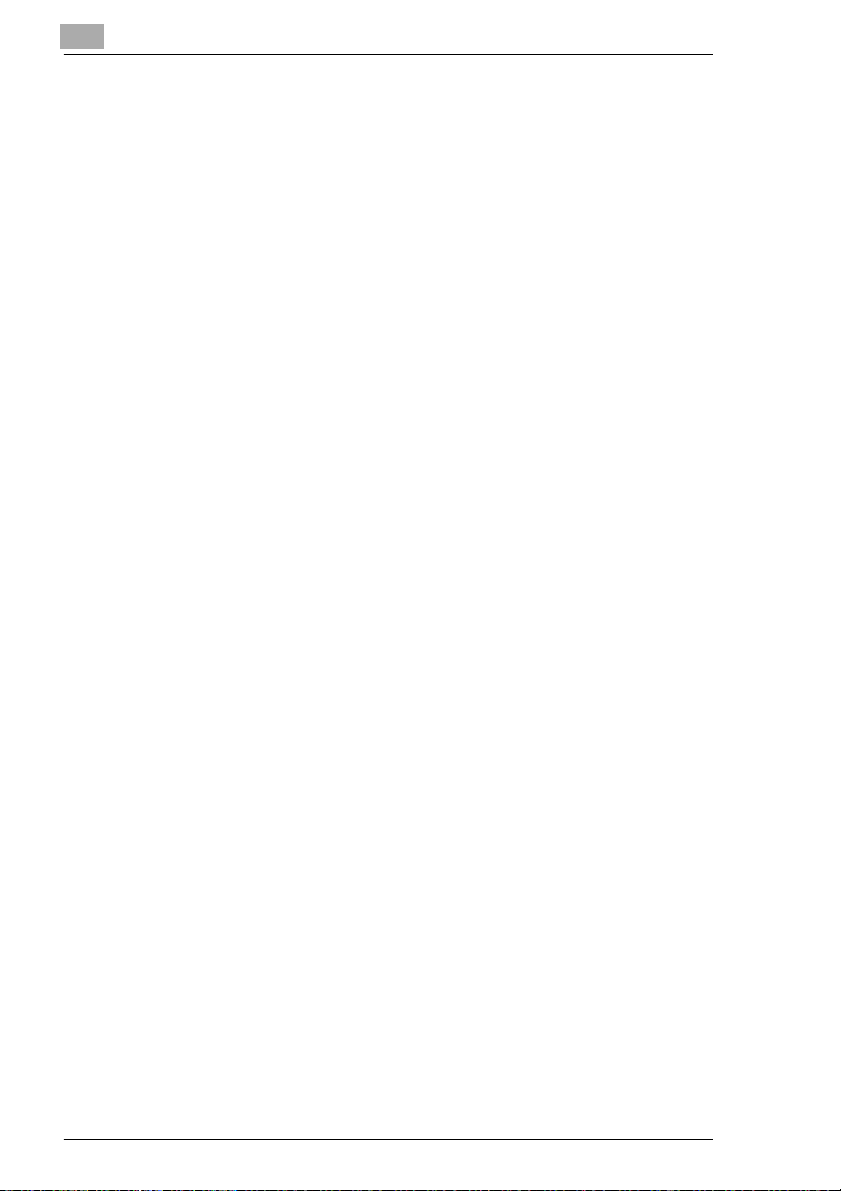
1
Page Scope Light
3. Fichas
Utilice las fichas para seleccionar la categoría de elementos que
desee visualizar. Vea las siguientes secciones de este documento
para conocer información detallada sobre cada ficha.
4. Menús
Use los menús para seleccionar información o para configurar
elementos. Los menús que aparecen dependen de la ficha que esté
seleccionada en cada momento.
Vea las siguientes secciones de este documento para conocer
información detallada sobre cada menú.
5. Visualización de información y de ajustes de configuración
Este visor presenta información o ajustes de configuración según el
elemento de menú que está seleccionado.
6. Contraseña admin.
Introduzca la contraseña del administrador para entrar en el Modo
admin. Véase la página 1-6 para más información.
1-6 Pi5501
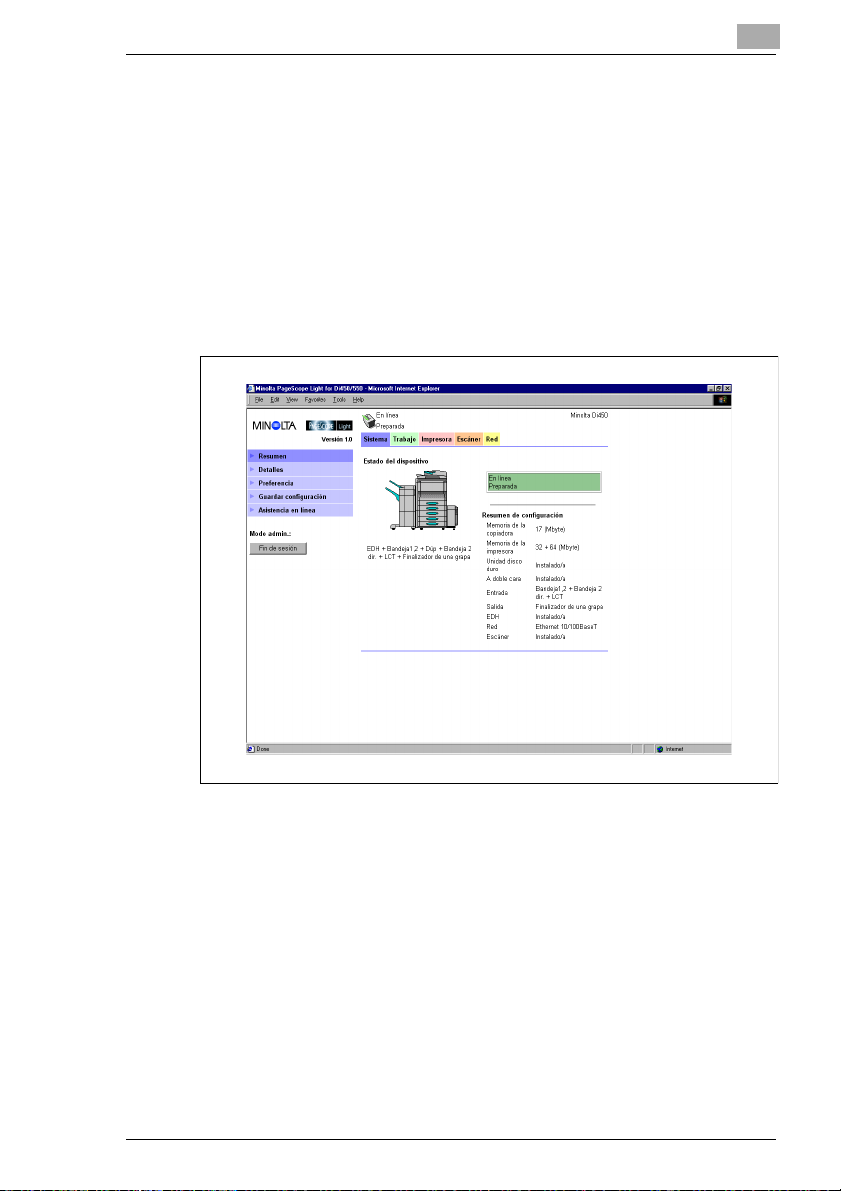
Page Scope Light
1.6 Ficha Sistema
La ficha [Sistema] muestra datos y ajustes de configuración del sistema
de la Copiadora Digital.
Resumen
Esta pantalla es la primera pantalla que aparece cuando se abre la
dirección IP http://< del controlador de impresora > con el navegador
web. También puede visualizarla haciendo clic en el menú “Resumen” de
la ficha “Sistema”. Muestra la configuración actual del sistema de la
Copiadora Digital.
1
l Estado del dispositivo
Esta área usa gráficos y texto para mostrar la configuración de las
opciones instaladas en la Copiadora Digital.
l Panel de operaciones
Esta área muestra el visor de mensajes del controlador de impresora.
Los mensajes son los mismos mensajes del Panel frontal de estado
que aparecen en la parte superior de la ventana.
l Resumen de configuración
Muestra un resumen de la configuración actual del sistema de la
Copiadora Digital.
Pi5501 1-7
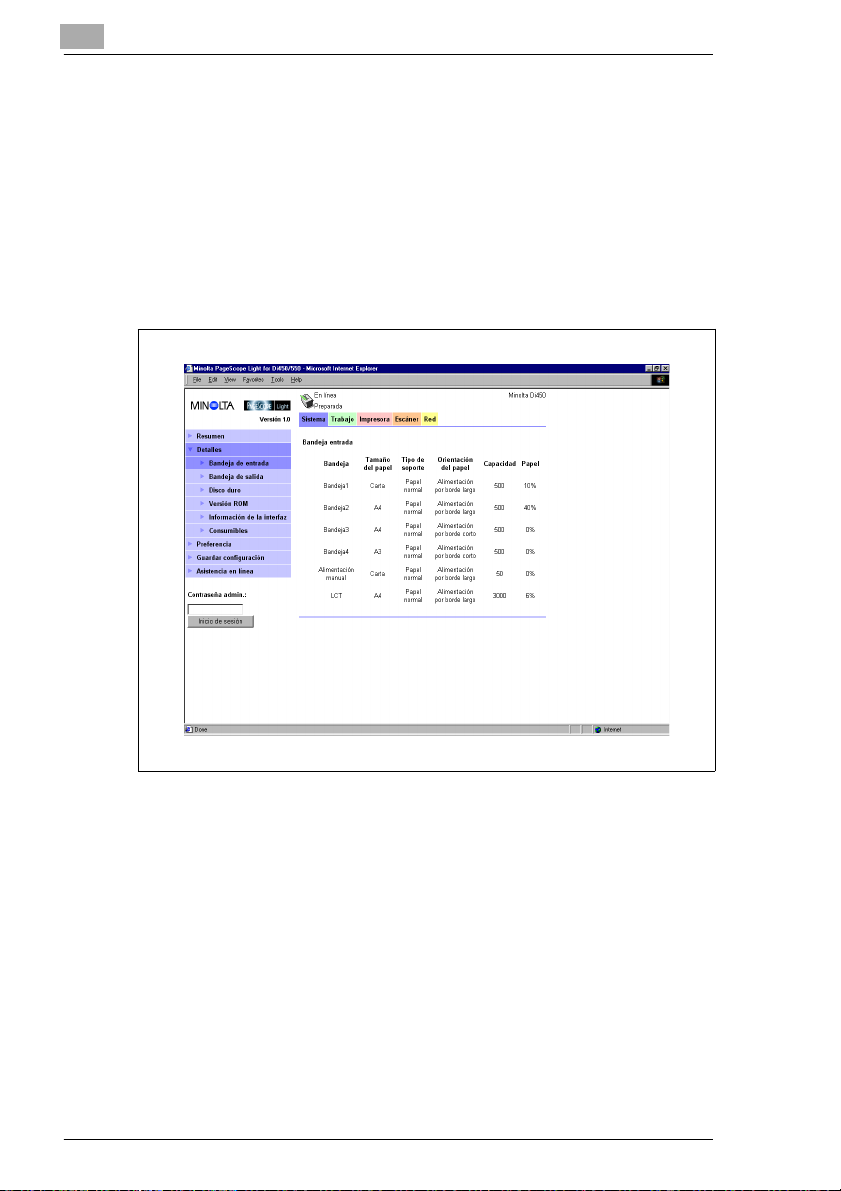
1
Page Scope Light
Detalles
Los submenús aparecen cuando se hace clic en el menú “Detalles” de la
ficha “Sistema”. Si se hace clic en un submenú del menú “Detalles” se
muestra información sobre la unidad en cuestión.
Bandeja entrada
Esta pantalla aparece después de hacer clic en el submenú [Bandeja de
entrada] del menú “Detalles”. Muestra la configuración de todas las
bandejas de entrada que están instaladas en la Copiadora Digital.
l Bandeja
Bandeja
l Tamaño del papel
Tamaño del papel cargado en la bandeja.
l Tipo de soporte
Tipo de media cargado en la bandeja
l Orientación del papel
Orientación del papel cargado en la bandeja
l Capacidad
Número máximo de hojas que pueden cargarse en la bandeja
l Papel
Cantidad de papel cargado en la bandeja (%)
1-8 Pi5501
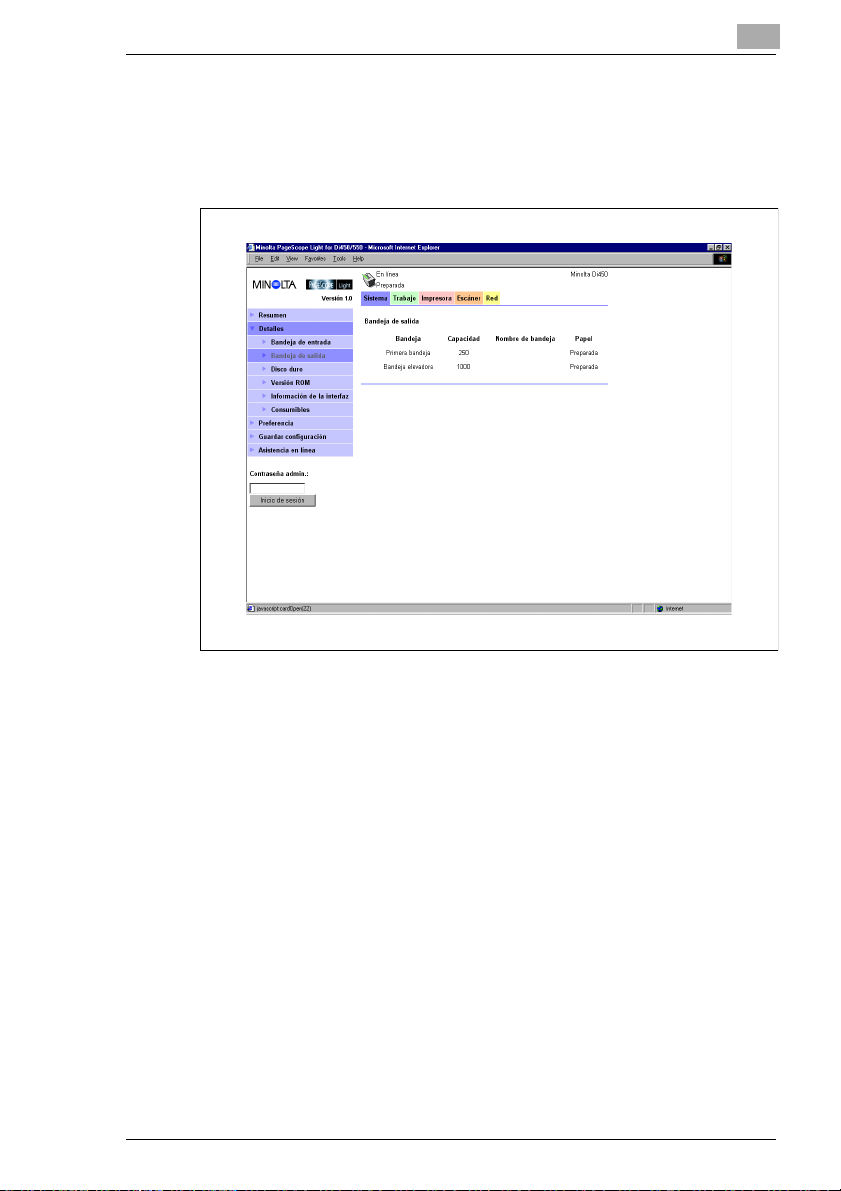
Page Scope Light
Bandeja de salida
Esta pantalla aparece después de hacer clic en el submenú “Bandeja de
salida” del menú “Detalles”. Muestra la configuración de todas las
bandejas de salida que están instaladas en la Copiadora Digital.
1
l Bandeja
Bandeja
l Capacidad
Número máximo de hojas que caben en la bandeja
l Nombre de bandeja
Cuando está instalado el dispositivo de acabado de bandeja de
correo, indica el nombre del propietario de cada bandeja de correo
(Véase la página 1-23 para obtener información sobre cómo
especificar un nombre de bandeja de correo).
l Papel
Estado de bandeja (Muestra “Llena” cuando la bandeja no puede
recibir más hojas y “Preparada” cuando sí puede).
Pi5501 1-9
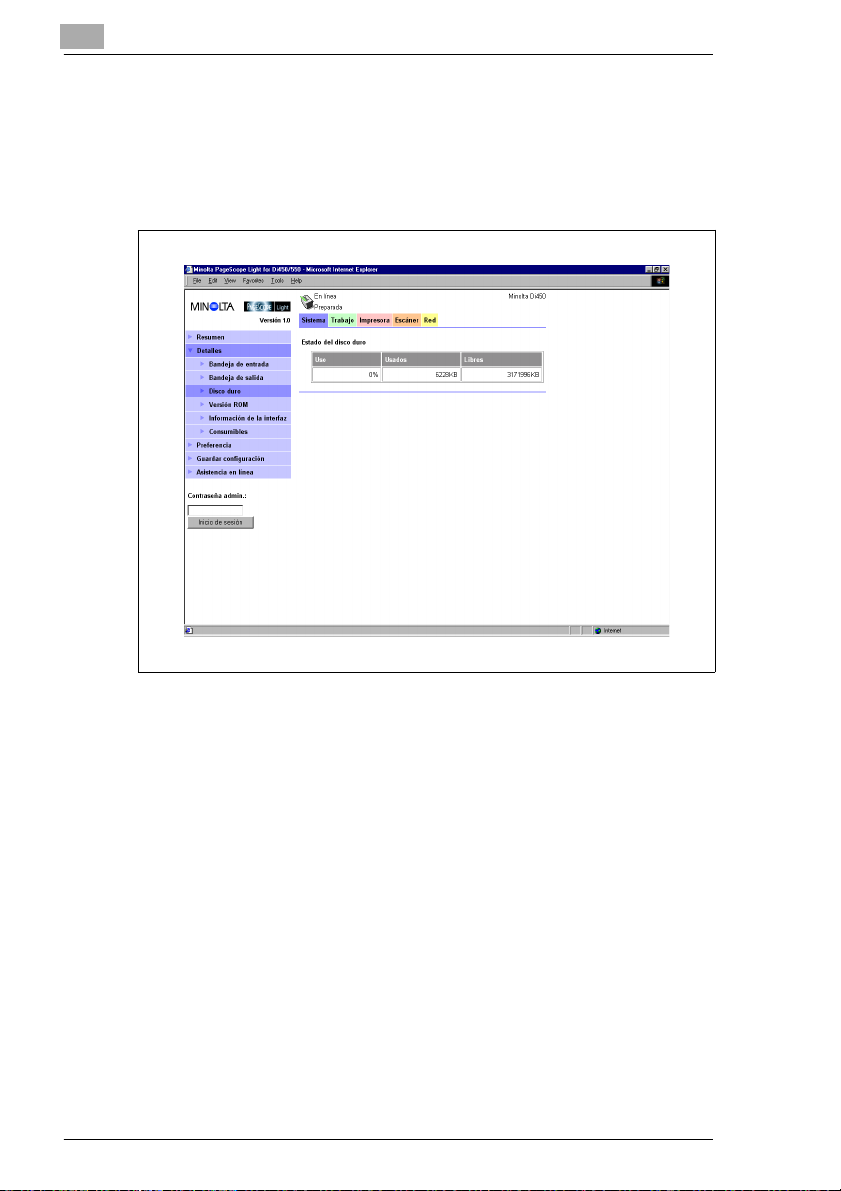
1
Page Scope Light
Estado del disco duro
Esta pantalla aparece después de hacer clic en el submenú “Disco duro”
del menú “Detalles”. Muestra el estado del disco duro en el controlador
de impresora. Esta información no aparece si no hay ningún disco duro
instalado en el controlador de impresora.
l Uso
Porcentaje de espacio utilizado del disco duro (%)
l Usados
Cantidad de espacio utilizado del disco duro (KB)
l Libres
Cantidad de espacio libre del disco duro (KB)
1-10 Pi5501
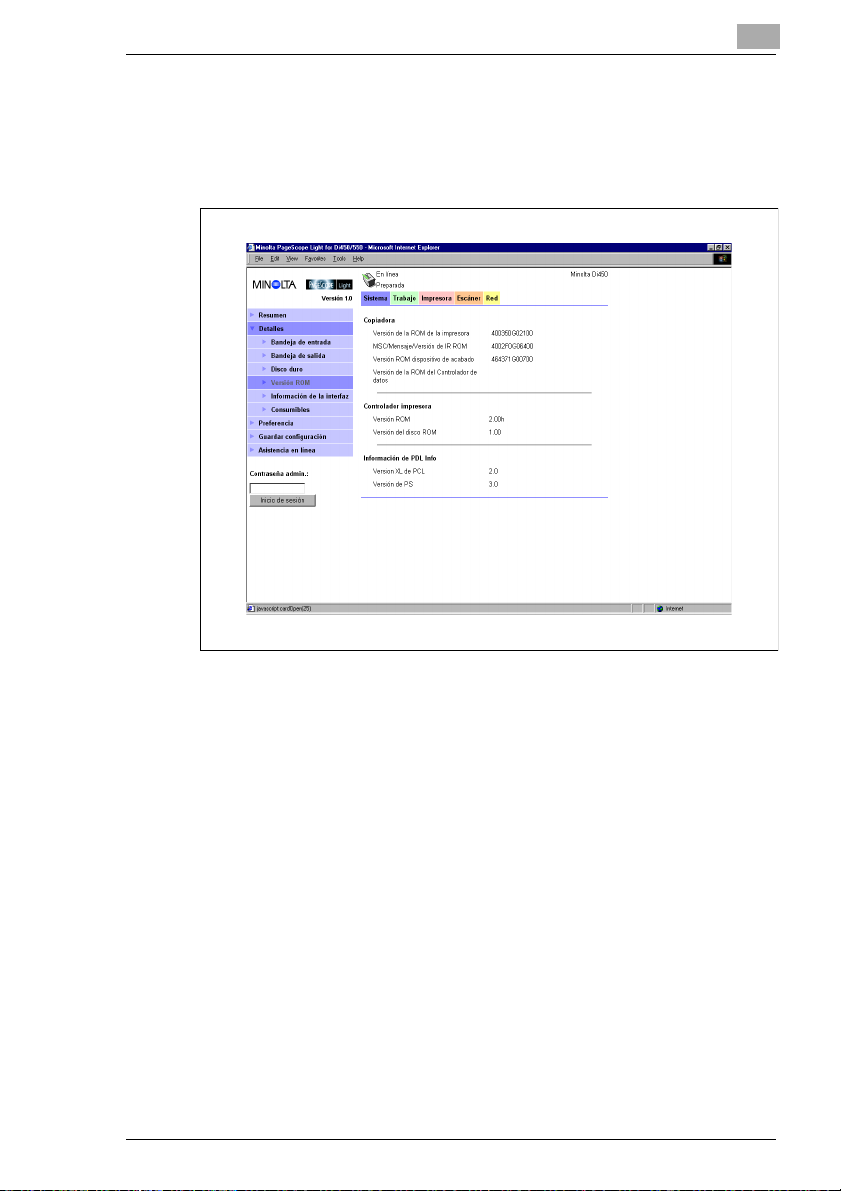
Page Scope Light
Versión ROM
Esta pantalla aparece después de hacer clic en el submenú “Versión
ROM” del menú “Detalles”. Muestra información sobre la memoria de la
tarjeta de la Copiadora Digital y del controlador de impresora.
1
l Copiadora
Versión de ROM instalada en la Copiadora Digital
l Controlador de impresora
Versión del firmware instalado en el controlador de impresora
l Información de PDL
Versión de los códigos de control de la impresora (PCL o PostScript)
usados por el controlador de impresora
Pi5501 1-11
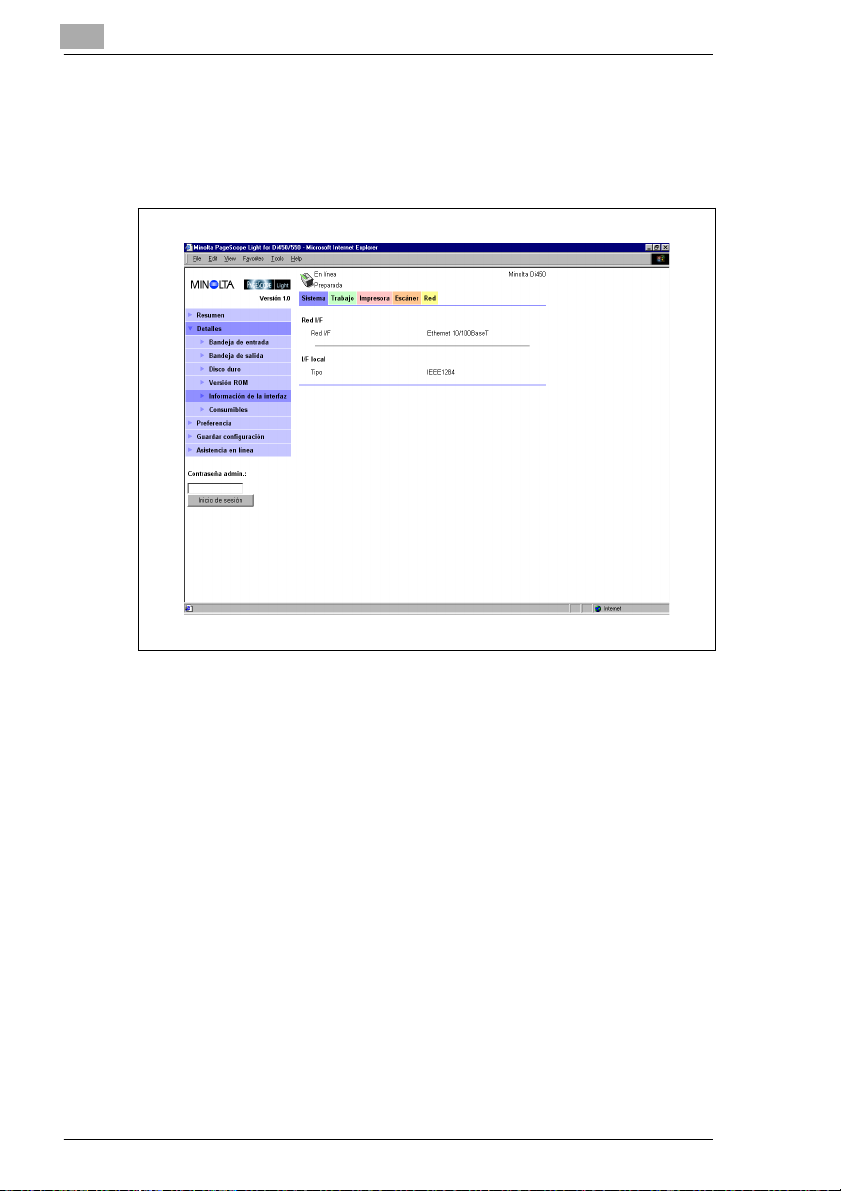
1
Page Scope Light
Información de la interfaz
Esta pantalla aparece después de hacer clic en el submenú “Información
de la interfaz” del menú “Detalles”. Muestra información sobre la interfaz
del controlador de impresora.
l Red I/F
Tipo de interfaz de red
l I/F local
Tipo de puerto local
1-12 Pi5501
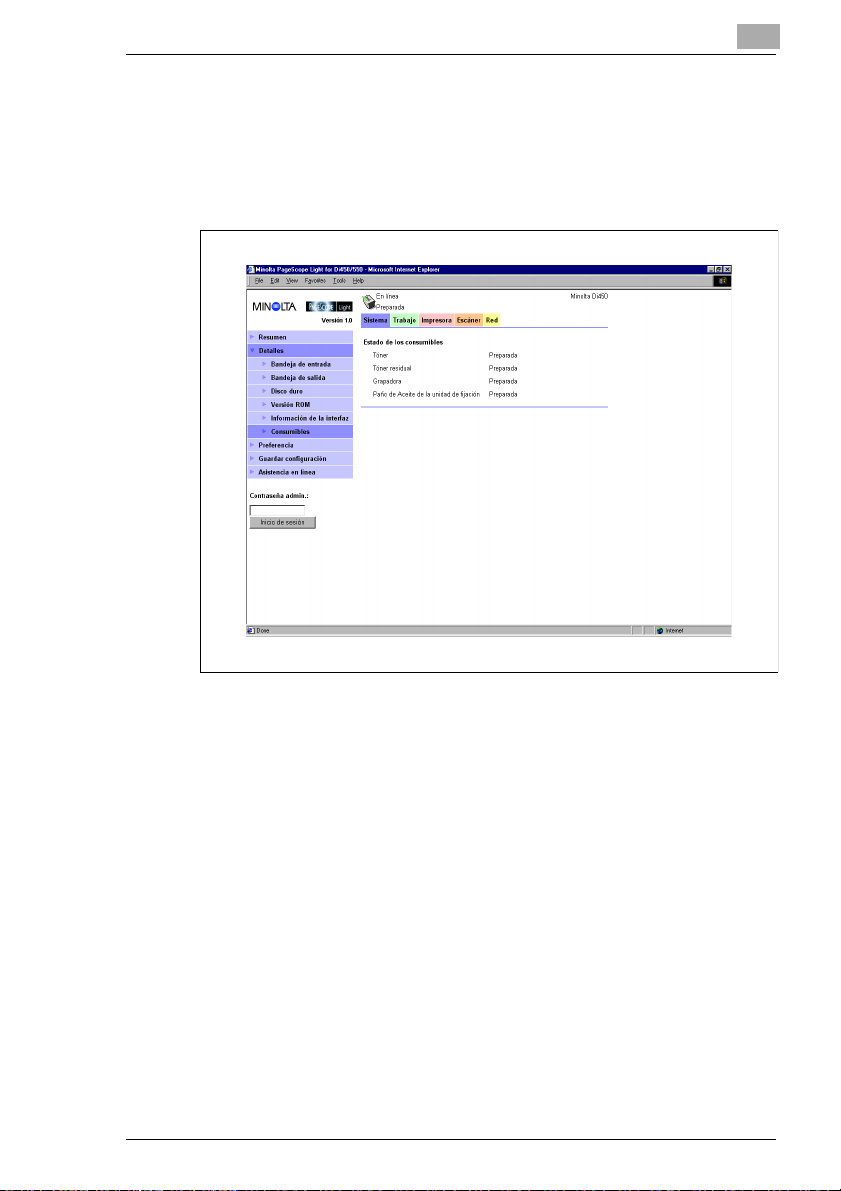
Page Scope Light
Estado de los consumibles
Esta pantalla aparece después de hacer clic en el submenú
“Consumibles” del menú “Detalles”. Muestra el estado actual de los
consumibles de la Copiadora Digital. Para obtener información sobre
consumibles, véase el Manual del Operador de la Copiadora Digital.
1
l Tóner
Tóner restante
l Tóner residual
Capacidad del bote residual
l Grapadora
Grapas restantes
l Paño de aceite de la unidad de fijación
Cantidad de aceite que queda en la unidad del paño de aceite
Pi5501 1-13
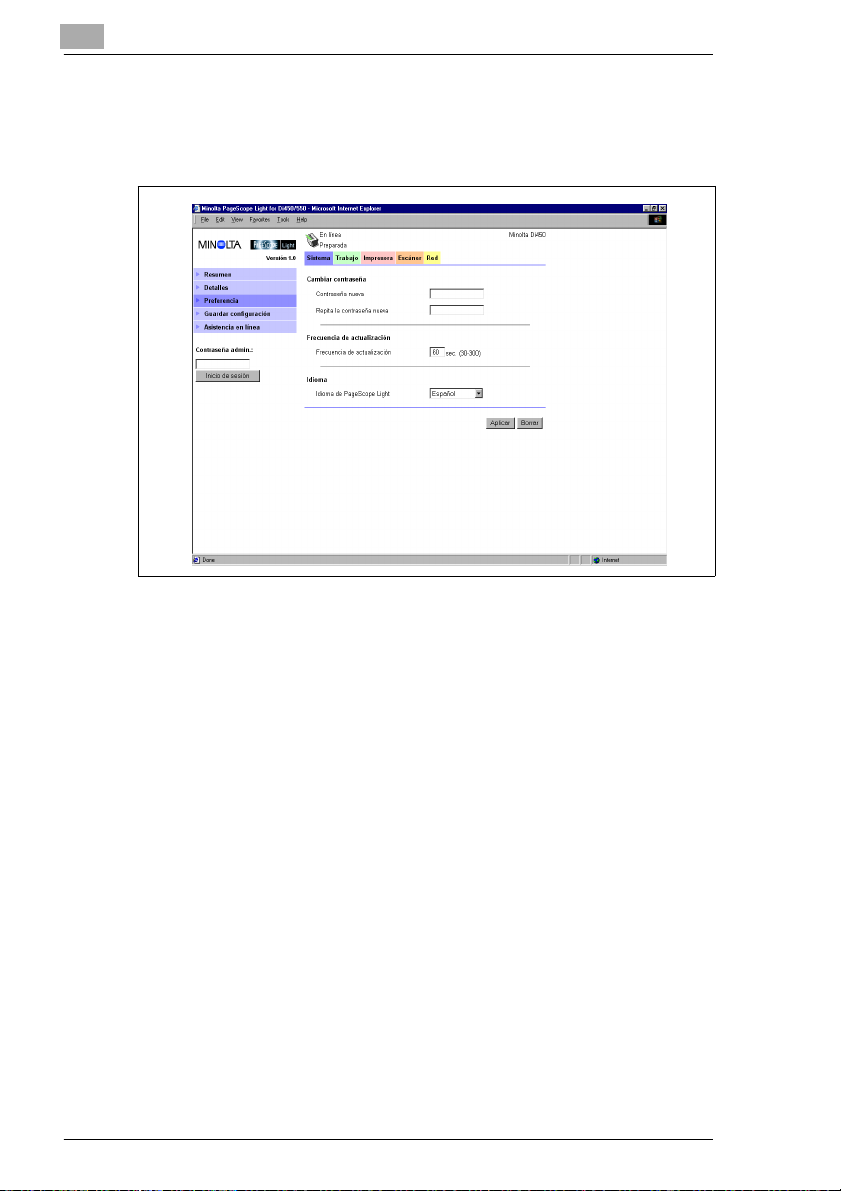
1
Page Scope Light
Preferencia
Esta pantalla aparece después de hacer clic en el submenú “Preferencia”
de la ficha “Sistema”. Permite modificar el entorno de PageScope Light.
l Cambiar contraseña
Cuando cambie la contraseña, escriba la contraseña nueva en el
cuadro de texto “Contraseña nueva”. Escriba la misma contraseña en
el cuadro de texto “Repita la contraseña nueva” para confirmar. La
contraseña debe tener cuatro caracteres como mínimo y ocho como
máximo.
l Frecuencia de actualización
Escriba un valor para especificar el número de segundos entre
actualizaciones de la pantalla. Puede introducir un valor comprendido
entre 30 y 300 segundos. El valor predeterminado es 60 segundos.
l Idioma
Seleccione el idioma de pantalla que desee utilizar con PageScope
Light.
m Inglés EEUU
m Inglés UK
m Alemán
m Francés
m Italiano
m Holandés
m Español
m Danés
m Checo
1-14 Pi5501
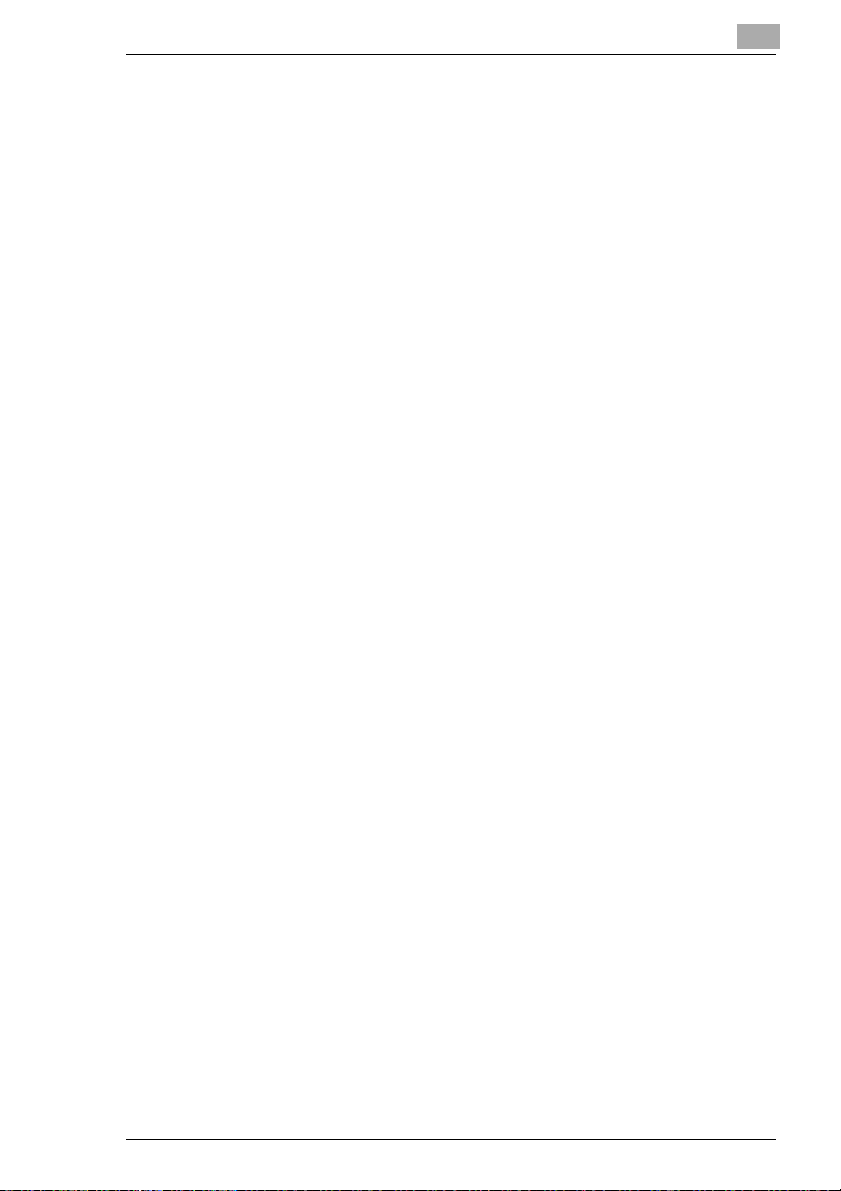
Page Scope Light
l Botón [Aplicar]
Haga clic en este botón para que entre en vigor cualquier cambio en
la configuración que haya efectuado hasta ahora.
l Botón [Borrar]
Haga clic en este botón para cancelar cualquier cambio en la
configuración que haya efectuado hasta ahora.
1
Pi5501 1-15
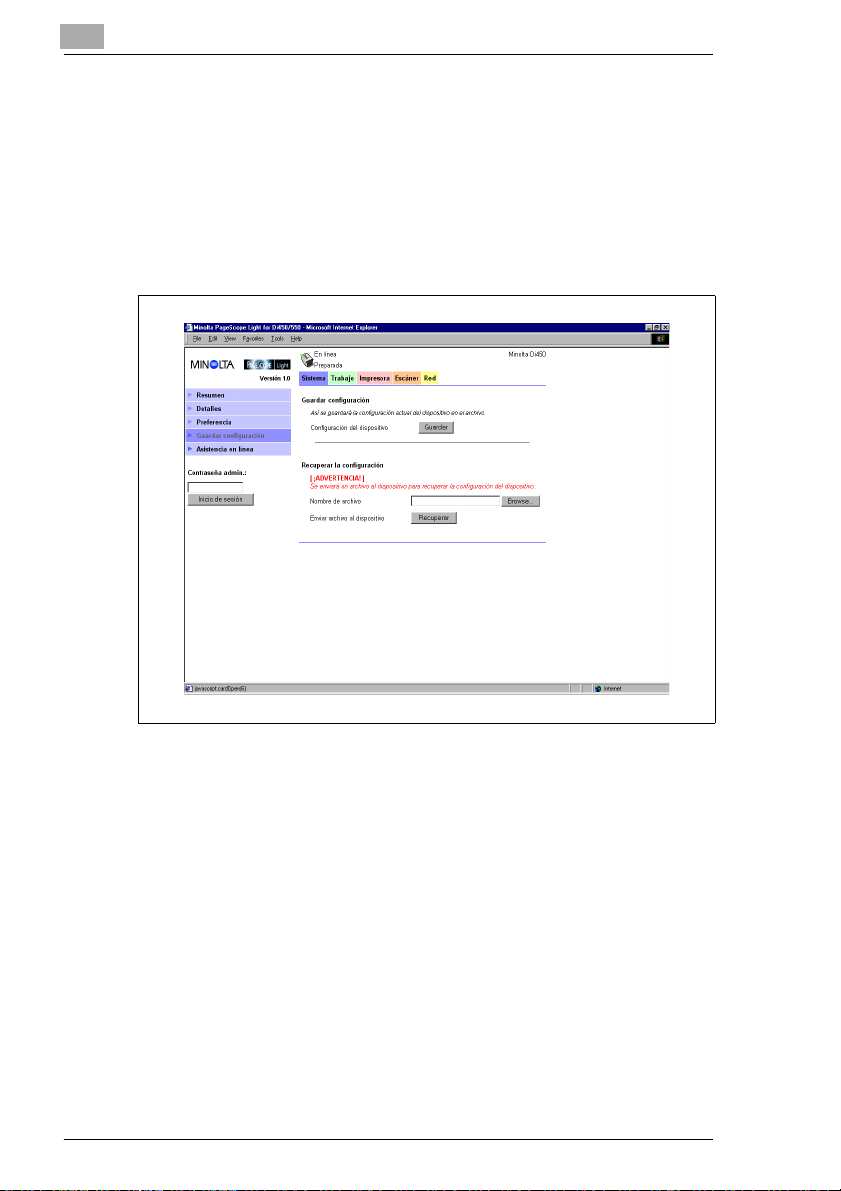
1
Page Scope Light
Guardar configuración
Esta pantalla aparece después de hacer clic en el submenú “Guardar
configuración” de la ficha “Sistema”. Puede utilizar la pantalla que
aparece a continuación para guardar la configuración de la Copiadora
Digital en un archivo. Observe que solamente se pueden guardar en un
archivo los ajustes efectuados con PageScope Light. Las
configuraciones guardadas pueden recuperarse para configurar la
Copiadora Digital cuando sea necesario.
l Sección Guardar configuración
m Configuración del dispositivo
Haga clic en el botón [Guardar] para que aparezca un cuadro de
diálogo para guardar la configuración de la Copiadora Digital.
Especifique la carpeta de destino y el nombre de archivo y haga
clic en [Aceptar] en el cuadro de diálogo para guardar la
configuración en la carpeta. El nombre de archivo de
configuración predeterminado es PI5501_PRF.BIN.
l Sección Recuperar la configuración
m Nombre de archivo
Escriba el nombre completo de la ruta del archivo que contiene la
configuración que desee restaurar. También puede hacer clic en
el botón [Browse] para que aparezca un cuadro de diálogo para
seleccionar el archivo.
1-16 Pi5501
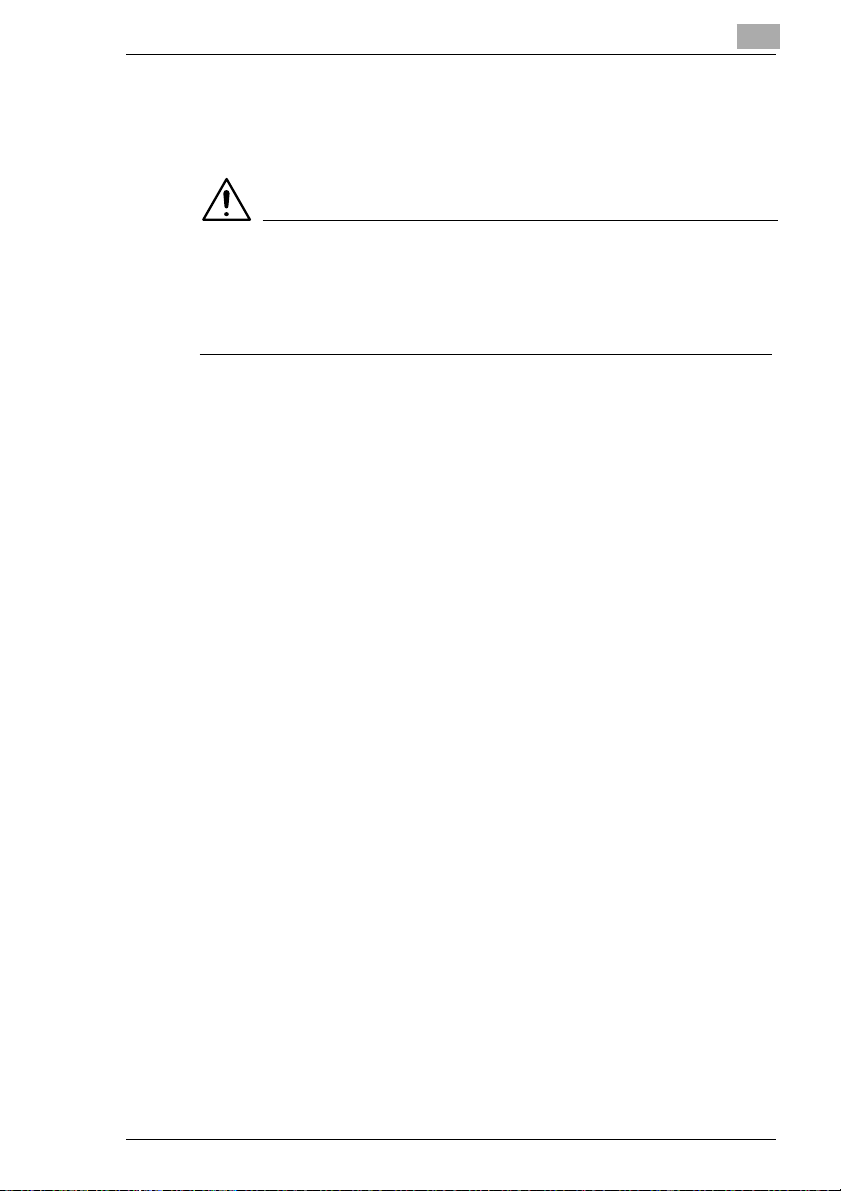
Page Scope Light
m Enviar archivo al dispositivo
IMPORTANTE
è Pulsando el botón [Recuperar] se cambia la configuración de la
Copiadora Digital según el archivo de configuración especificado.
Asegúrese de seleccionar el archivo que contenga la configuración
que desea antes de hacer clic en [Recuperar].
1
Haga clic en el botón [Recuperar] para enviar el archivo de
configuración especificado en “Nombre de archivo” y cambiar la
configuración de la Copiadora Digital.
Pi5501 1-17
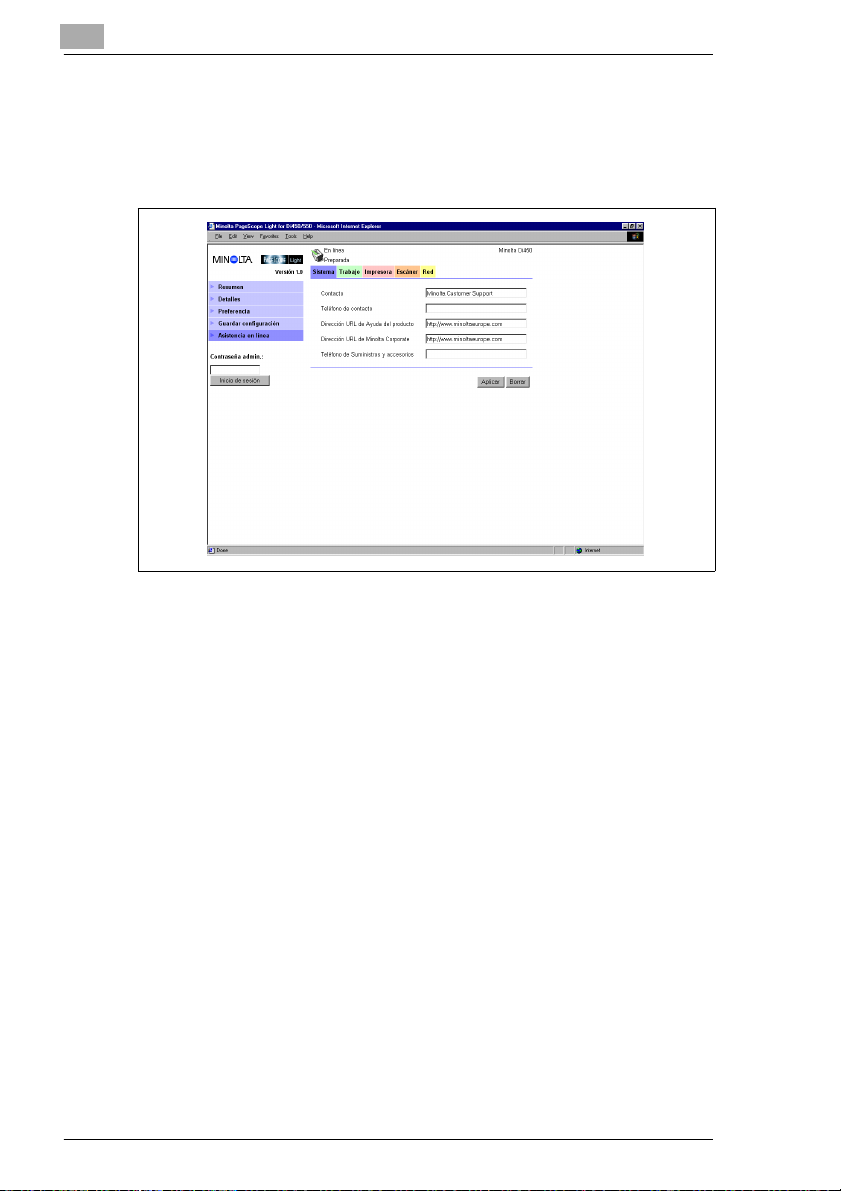
1
Page Scope Light
Asistencia en línea
Esta pantalla aparece después de hacer clic en el menú “Asistencia en
línea” de la ficha “Sistema”. Muestra información sobre el respaldo del
producto y permite ajustar la configuración del mismo.
l Contacto
Escriba el nombre del mostrador de ayuda de producto que tiene
asignado.
l Teléfono de contacto
Escriba el número de teléfono del mostrador de ayuda de producto
que tiene asignado.
l Dirección URL de Ayuda del producto
Escriba la URL de su sitio web de información de producto. Pulsando
Dirección URL de Ayuda del producto se salta al sitio web
especificado aquí.
l Dirección URL de Minolta Corporate
Escriba la URL de la página de inicio de Minolta. Pulsando Dirección
URL de Minolta Corporate se salta al sitio web especificado aquí.
l Teléfono de Suministros y accesorios
Escriba el número de teléfono del mostrador de ayuda con el que
debe ponerse en contacto para pedir consumibles y accesorios.
l Botón [Aplicar]
Haga clic en este botón para que entre en vigor cualquier cambio en
la configuración que haya efectuado hasta ahora.
l Botón [Borrar]
Haga clic en este botón para cancelar cualquier cambio en la
configuración que haya efectuado hasta ahora.
1-18 Pi5501
